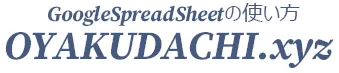Google apps scriptでセルの値を自由自在に取得出来たら...
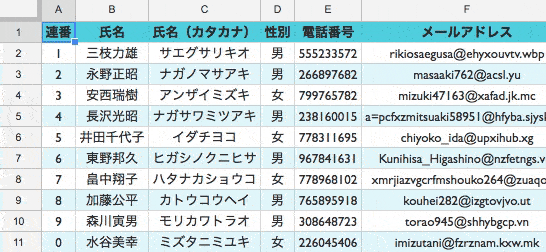
データベースの値を確認するのが楽チンですよね♪
今回はGoogle apps script ・getrangeでセルの値を取得する方法についてご紹介していきます。
Google apps script getrangeでセルの値を取得する
初めに冒頭のGIFで使用したスクリプトをご紹介します。
function getrangevalue() {
//スプレッドシートを開いて取得
var ss = SpreadsheetApp.getActiveSpreadsheet();
//データsampleシートを指定
var sht = ss.getSheetByName("データsample");
//getvalueでgetrangeの値を取得
var Value = sht.getRange("B6").getValue();
//取得した値をメッセージボックスに表示
Browser.msgBox(Value);
}Google apps scriptでセルの値を取得する方法
Google apps scriptでセルの値を取得するには、
- 取得するセルが存在するシートを選択
- セルの位置を取得する
- セルの値を取得する
といった順でスクリプトを書いていきます。


手順1. シートを選択する
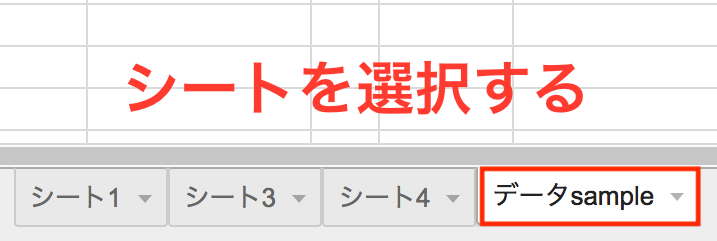
先ず「取得したいセルが存在するシート」を選択します。
手順1-1. スプレッドシートを開く
Google apps scriptでスプレッドシートを開く指示を書きます。
//スプレッドシートを開いてアクティブなシートを取得する。
var ss = SpreadsheetApp.getActiveSpreadsheet();

SpreadsheetAppとは
クラス
SpreadsheetApp
でスプレッドシートを開くことができます。また
getActiveSpreadsheet
で開いたスプレッドシートのアクティブなシートを取得します。
参照元:Spreadsheet-app
手順1-2. シートを指定する
次に取得したいセルが有るシートを選択します。
今回は「データsample」というシート名を指定します。
//値を取得するシートを指定する
var sht = Spreadsheet.getSheetByName("データsample");getSheetByname(シート名)
指定したシートの名前を返します。
手順2. セルの位置を指定して値を取得
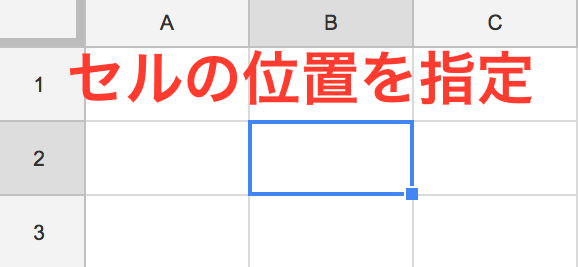
セルの値を取得するために、シートの中からセルの位置を取得します。
手順2-1. getRange:セルの位置を指定する
getRnage()
に値を取得したいセル位置(範囲)を記入します。今回はB6セルを指定しました。
//getrangeでB6セルを取得
var Value = sht.getRange("B6").getValue();

getRange()
今回は
getRange(a1Notation)
を使用して、A1表記➜getrange("A1")でセルを指定しました。
| 方法 | 戻り値の型 | 簡単な説明 |
|---|---|---|
| getRange (row, column) | Range | 左上のセルが指定された座標にある範囲を返します |
| getRange(row, column, numRows) | Range | getRange(row, column, numRows) Range 左上のセルが指定された座標で、指定された行数で範囲を返します。 |
| getRange(row, column, numRows, numColumns) | Range | 与えられた行数と列数を持つ、指定された座標の左上のセルを持つ範囲を返します。 |
| getRange (a1Notation) | Range | A1表記またはR1C1表記で指定された範囲を返します。 |
手順2-2. getvalue:セルの値を取得する
Google Apps scriptでセルの値を取得には
getValue()
を使います。
getRange("B6").getVlaue
でB6セルの値を取得して、var Vlaueに代入します。
var Value = sht.getRange("B6").getValue();

スプレッドシートアナリティクスのレポートを自動取得する方法!